Excel单元格选项
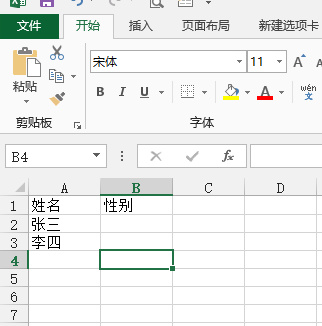
我们在进行Excel设置的时候,有时候需要一个单元格限定填写内容,比如性别只允许填写男女,填写者只需要点击下拉选择即可。但是,很多小伙伴不知道如何进行这种设置,下边,我们就看看Excel单元格选择怎么能设置成下拉选项形式吧!
1、首先,我们新建并打开一个Excel表格,这里我们简单输入一些内容,便于演示操作,效果直观一些。
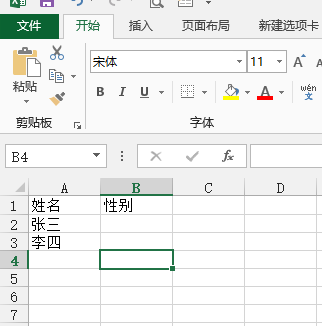
2、我们在性别这一列设置单元格选项下拉菜单,选项为“男”或者“女”。我们随意找到两个单元格,输入男和女。
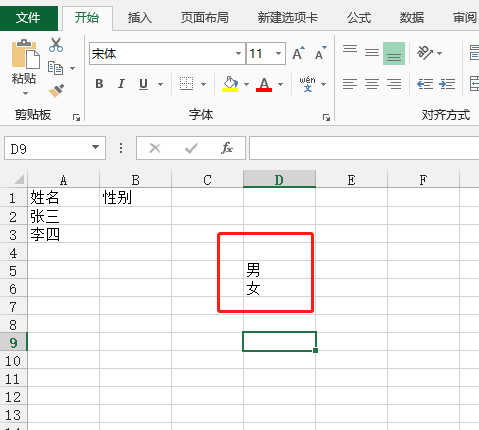
3、我们选中性别列的第一个空白单元格,之后点击工具栏中的【数据】-【数据验证】-【设置】。

4、进入数字验证设置页面,验证条件下,允许处点击下拉菜单,选择“序列”。

5、下方,来源处需要选择男和女所在的两个单元格,点击确定。
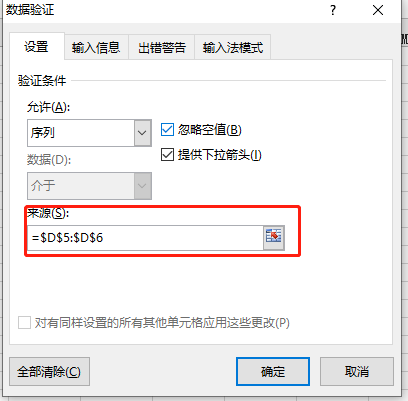
6、经过上述步骤操作,性别第一个空白单元格右侧就可以看到下拉菜单。要复制设置,只需要选中单元格,用鼠标往下拉动即可,这样一来,其它单元格也会出现下拉菜单了。
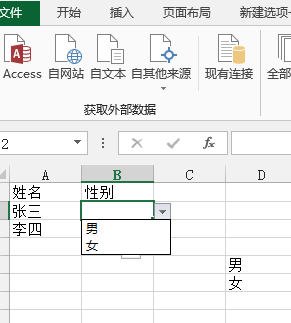
其实,如果不在其余位置输入男女选项,我们可以输入男女进行设置,我们在来源框内输入想要的内容,之后中间使用半角逗号隔开即可。

Excel单元格选项下拉菜单的设置你学会了吗?其实它是一个操作简单却非常实用的设置方法,能够使我们的表格更加具备专业性和可操作性,如果你还没有掌握设置步骤,可以按照上述的步骤操作练习!
本篇文章使用以下硬件型号:联想小新Air15;系统版本:win10;软件版本:Microsoft Office 2013。
我们经常会填写一些Excel表格,有些单元格在填写的时候不是让直接输入内容,而是有一个下拉选项,我们只能点击选择,这是很好的设置操作方法,能够保证表格填写的统一性。但是,很多人觉得这是太专业、复杂的操作,虽然想学,却又望而却步。其实这个操作并没有你们想象的那么复杂,这里我们就分享一下Excel单元格选项如何设置,学会以后,你也可以制作出“专业”的Excel表格了!
1、首先,我们新建并打开一个Excel表格,这里我们简单输入一些内容,便于演示操作,效果直观一些。
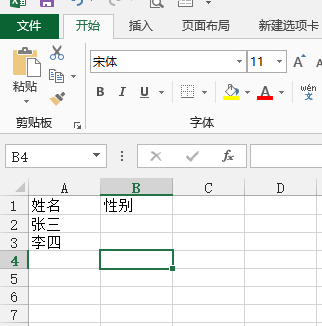
2、我们在性别这一列设置单元格选项下拉菜单,选项为“男”或者“女”。我们随意找到两个单元格,输入男和女,如下图所示:
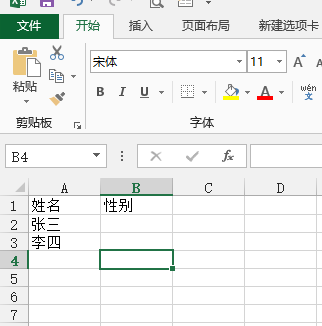
3、我们选中性别列的第一个空白单元格,之后点击工具栏中的【数据】-【数据验证】-【设置】,步骤如下图:
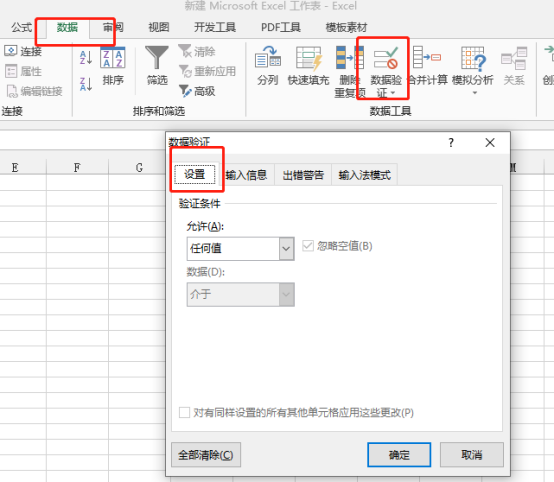
4、进入数字验证设置页面,验证条件下,允许处点击下拉菜单,选择“序列”。如下图所示:
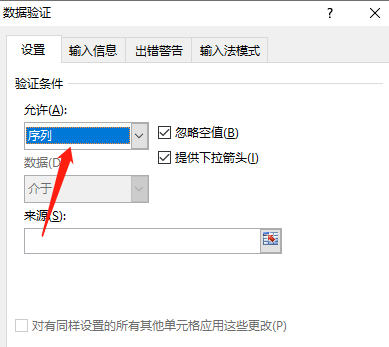
5、下方,来源处需要选择男和女所在的两个单元格,点击确定。
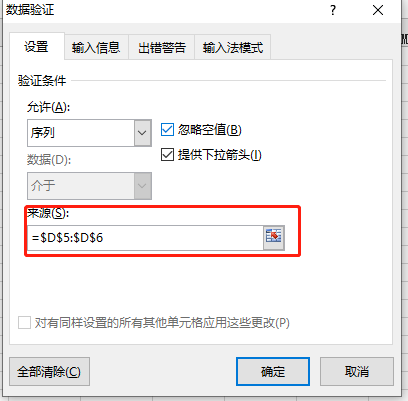
6、经过上述步骤操作,性别第一个空白单元格右侧就可以看到下拉菜单。要复制设置,只需要选中单元格,用鼠标往下拉动即可,这样一来,其它单元格也会出现下拉菜单了。
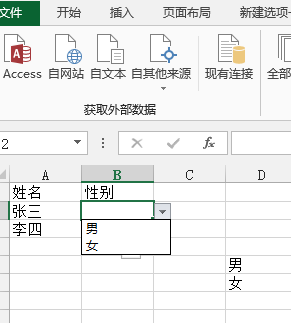
当然,如果不在其余位置输入男女选项,我们可以输入男女进行设置,设置界面如下:
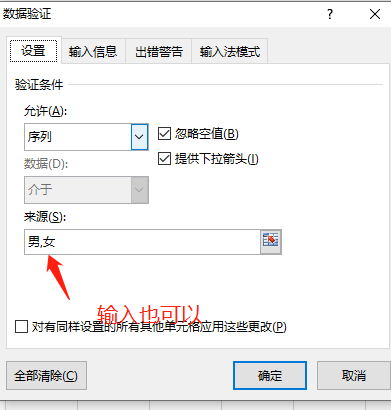
Excel单元格选项下拉菜单的设置方法你学会了吗?希望它能够在你的工作中发挥应有的作用,对你有所帮助!
本篇文章使用以下硬件型号:联想小新Air15;系统版本:win10;软件版本:Microsoft Office 2013。
相关教程
热门百科
索引
Excel单元格选项怎么设置成多个下拉选项形式?
Excel单元格选项怎么设置成多选?
相关百科
最新知识
相关教程








